MERCUSYS 공유기로 일부 웹사이트에 접속할 수 없을 때 해결 방법
다른 웹사이트는 모두 액세스할 수 있지만 MERCUSYS 공유기에 연결했을 때 일부 특정 웹사이트에 액세스할 수 없는 경우, 다음 단계를 참고하여 문제를 해결하세요.
1. 다른 최종 장치와 웹 브라우저를 사용해 보세요. 특정 장치의 문제일 가능성은 배제합니다.
2. PC를 모뎀/게이트웨이에 직접 연결하세요(있는 경우). MERCUSYS 공유기를 통과합니다. PC가 특정 웹사이트에 성공적으로 액세스할 수 있는지 확인하세요. 그렇다면 다음 단계로 이동하세요. 그렇지 않다면 특정 웹 사이트 문제나 모뎀/ISP 문제일 수 있습니다.
3. 모뎀/게이트웨이가 클라이언트 장치에서 직접 정상적으로 작동하는 경우, MERCUSYS 공유기에서 MAC 복사를 시도하세요:
1) 이더넷 케이블로 PC를 공유기의 LAN 포트 중 하나에 연결합니다.
2) MERCUSYS 무선 AC/AX 공유기의 웹 기반 인터페이스에 로그인하는 방법을 참고하여 MERCUSYS 공유기의 웹 관리 페이지에 로그인합니다.
3) 고급 > 네트워크 > 인터넷으로 이동하여 MAC 복 섹션에 집중합니다.
4) 필요에 따라 옵션을 선택하고(사용자 지정 MAC 주소 사용을 선택한 경우 MAC 주소 입력) 저장을 클릭합니다.
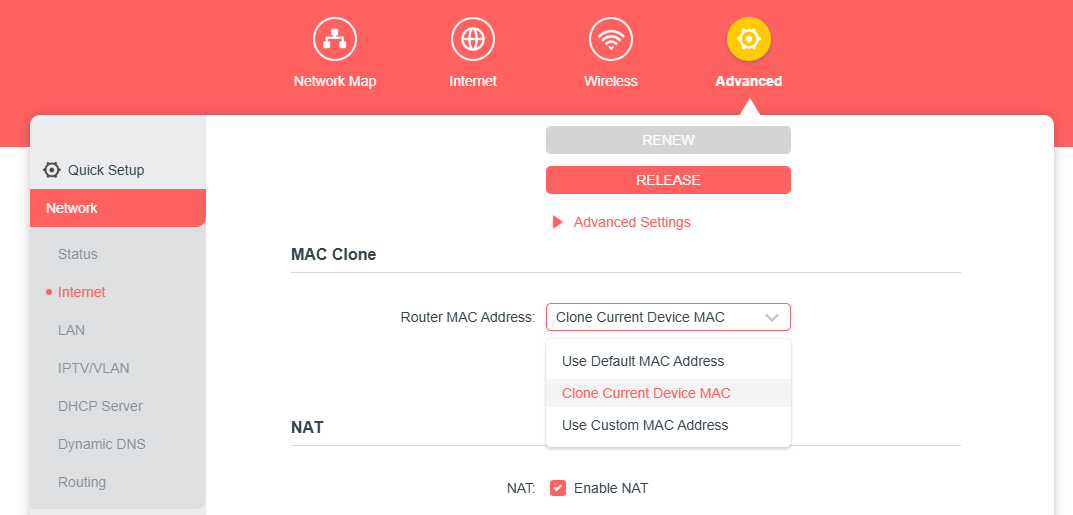
4. MERCUSYS 공유기의 DNS 서버를 변경합니다. 고급 > 네트워크 > DHCP 서버로 이동하여 기본 DNS를 8.8.8.8로, 보조 DNS를 1.1.1.1로 설정합니다.
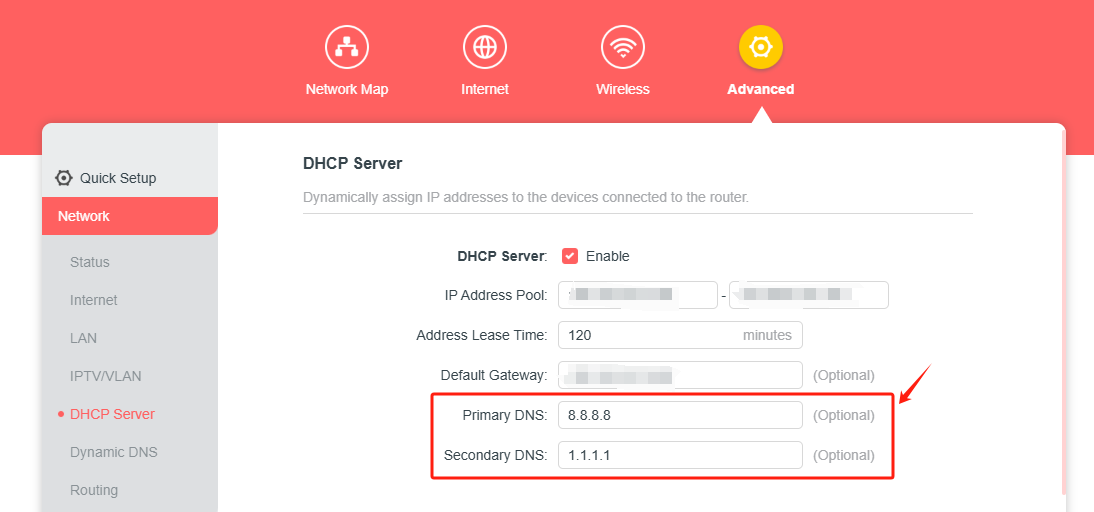
5. 공유기에 자녀 보호 등의 필터링 규칙이 없는지 확인합니다. 필요하다면 공유기를 초기화하여 테스트하세요.
6. 공유기의 웹 관리 페이지에서 고급 > 네트워크 > 인터넷 > 고급 설정 > MTU 크기 변경으로 이동하고 저장을 클릭합니다. 예를 들어 테스트의 경우 1400으로 설정합니다.
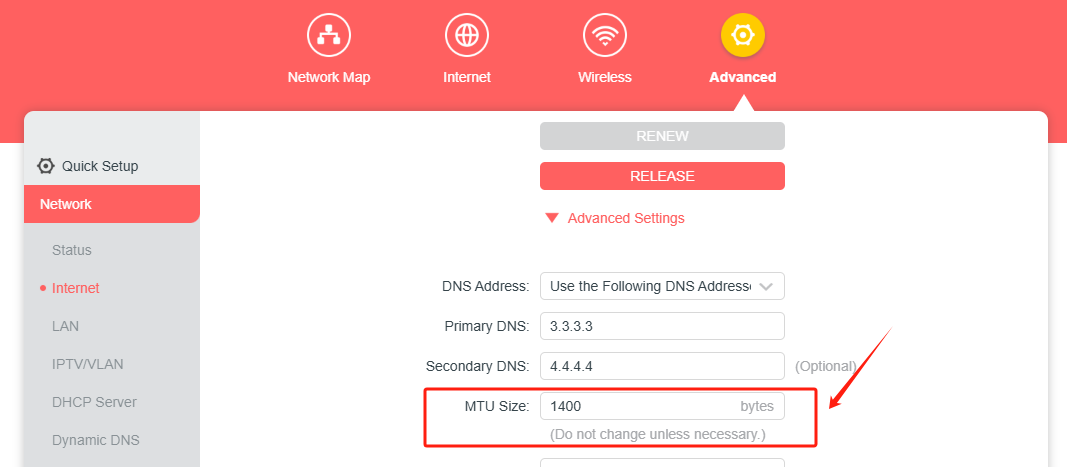
위의 방법으로도 문제가 해결되지 않으면 다음 정보를 기재하여 MERCUSYS 기술 지원팀에 문의하세요:
1). 상기 해결 방법을 시도한 결과
2). 인터넷 서비스 제공업체의 MERCUSYS 공유기 정보 및 연결 유형 (정적 IP, 동적 IP 또는 PPPoE).
3). 액세스할 수 없는 웹 사이트 및 액세스할 수 있는 웹 사이트의 목록 (웹사이트 주소 포함)
4). 접속할 수 있는 웹사이트와 접속할 수 없는 웹사이트에 Ping을 보낸 결과의 스크린샷 Ping 명령 사용 방법을 참고하세요.
5). MERCUSYS 공유기의 네트워크 토폴로지 (복잡한 네트워크인지, VPN 연결이 있는지)
이 문서에는 기계 번역이 적용되었으며, 정확한 내용을 확인하려면 원본 영문 문서를 참고하시기 바랍니다.